
Gabriel Brooks
0
3579
771
 Muchos de nosotros aseguraremos por unanimidad que iPhoto 11 es la mejor manera para que los usuarios de Mac administren, editen y compartan fotos, pero algunos usuarios de Mac pueden no tomar suficientes fotos para garantizar la compra o molestarse con el programa. Además, es posible que simplemente necesite cambiar rápidamente el tamaño de las imágenes sin molestarse en abrir iPhoto, lo que a veces puede significar abrir una gran biblioteca de miles de imágenes.
Muchos de nosotros aseguraremos por unanimidad que iPhoto 11 es la mejor manera para que los usuarios de Mac administren, editen y compartan fotos, pero algunos usuarios de Mac pueden no tomar suficientes fotos para garantizar la compra o molestarse con el programa. Además, es posible que simplemente necesite cambiar rápidamente el tamaño de las imágenes sin molestarse en abrir iPhoto, lo que a veces puede significar abrir una gran biblioteca de miles de imágenes.
Para propósitos más optimizados, las aplicaciones OS X predeterminadas de Apple, Vista previa y correo, y una versión lite gratuita de una aplicación de terceros llamada ResizeIt pueden ser suficientes. Si, por otro lado, necesita cambiar el tamaño de las imágenes por lotes, consulte mi artículo 5 Trucos rápidos y fáciles de Mac Automator para fotos digitales 5 Trucos rápidos y fáciles de Mac Automator para fotos digitales sobre el uso de Automator para este propósito.
Cambio de tamaño en la vista previa
De forma predeterminada, cuando hace doble clic en una imagen en su Mac, Vista previa es la aplicación que la abre. Lo que quizás no sepa es que también es una buena aplicación para cambiar el tamaño de las imágenes. Para hacerlo, abra una imagen en Vista previa y haga clic en Herramientas> Ajustar tamaño en la barra de menú.
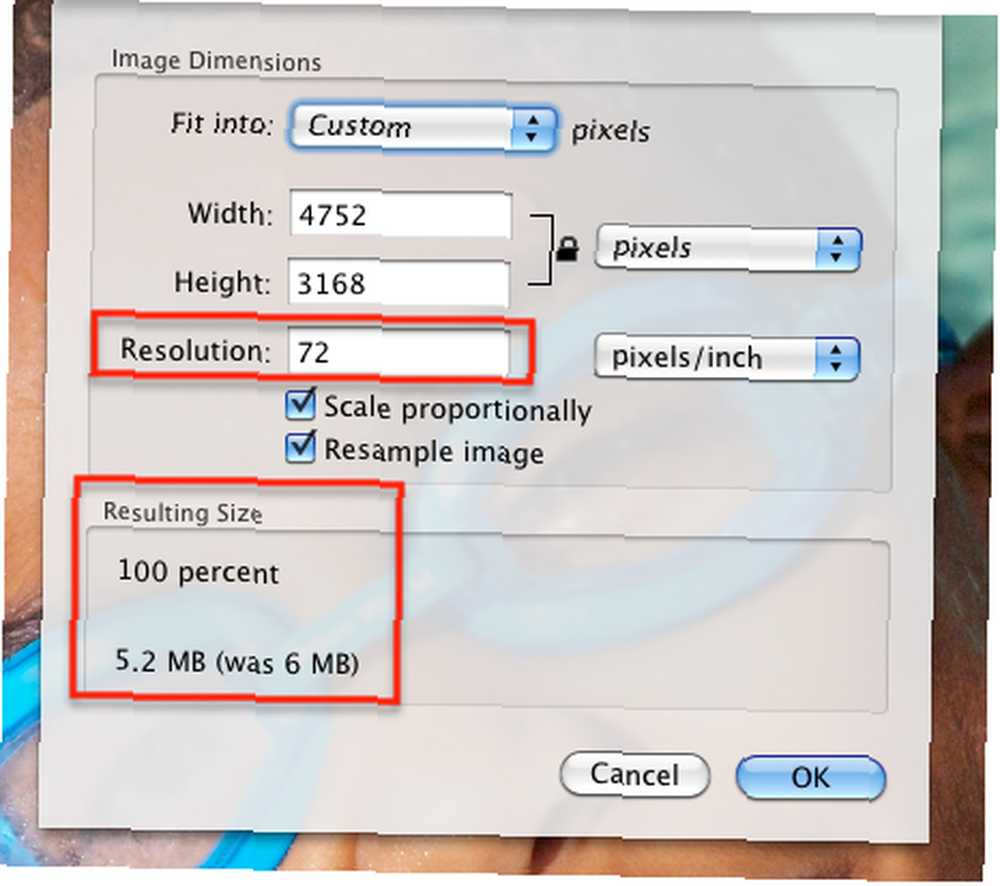
La ventana desplegable le proporcionará información sobre la dimensión y el tamaño de resolución de la imagen. Para las imágenes que va a publicar para ver en un sitio web, el tamaño de resolución de 72-150 píxeles es adecuado. Para fines de impresión, se deben utilizar 240 a 300 píxeles. Debe escribir manualmente la dimensión para cambiar el tamaño de su imagen.
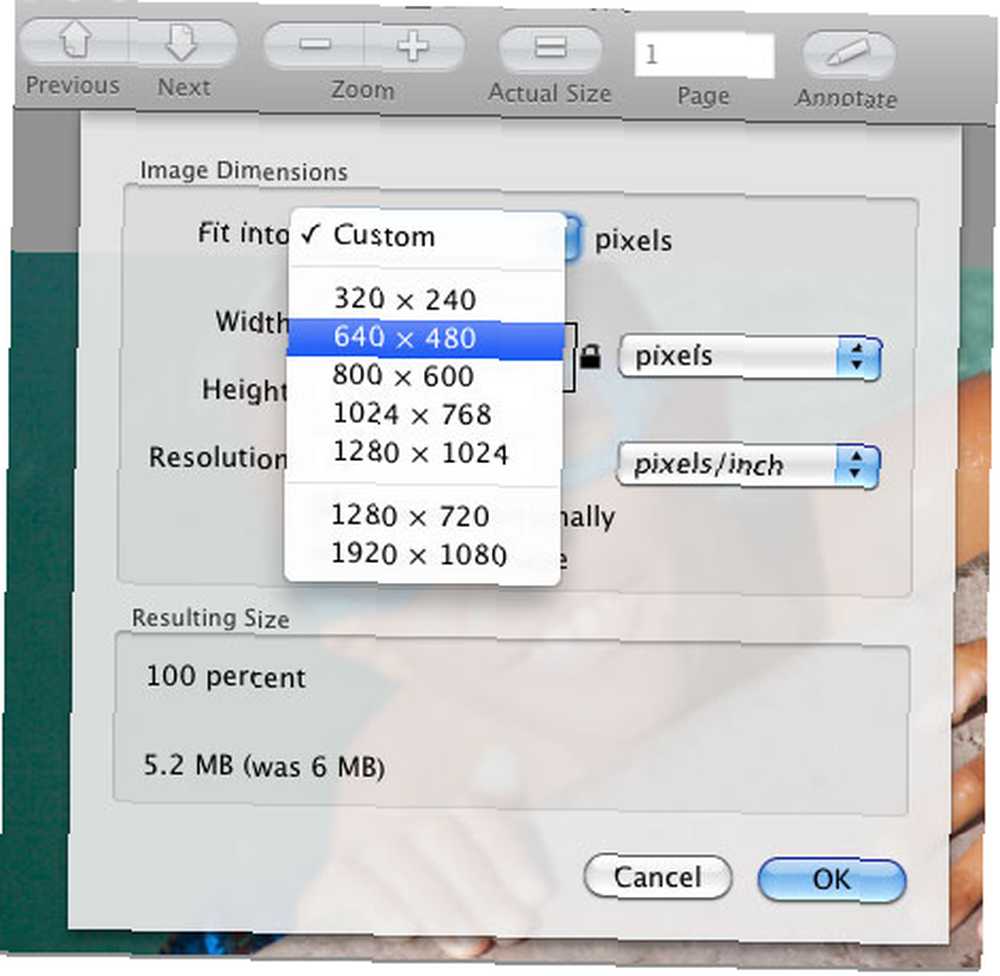
O puede usar uno de los ajustes preestablecidos provistos en Vista previa. Solía ser que 640 x 480 píxeles era el tamaño estándar para publicar imágenes en la web, pero con muchas personas que ven la web en monitores de pantalla ancha y teléfonos móviles pequeños, es posible que deba considerar otros tamaños, como 800 x 600 o el más pequeño 320 x 240. Lamentablemente, Vista previa no le permite guardar tamaños personalizados como preajuste. Si tiene un tamaño personalizado que necesita usar con regularidad, cree un flujo de trabajo de Automator 5 Hacks rápidos y fáciles de Mac Automator para fotos digitales 5 Hacks rápidos y fáciles de Mac Automator para fotos digitales o use Resize Se describe a continuación.
Precaución: cuando cambie el tamaño de las imágenes en Vista previa, no le dará la opción de guardar el original de su imagen. Por lo tanto, debe hacer una copia duplicada de la foto antes de cambiar el tamaño o seleccionar Guardar como para asegurarse de que está guardando la imagen redimensionada como un archivo separado.
Cambiar el tamaño en el correo
Si desea una forma súper rápida de cambiar el tamaño de una imagen (s), simplemente colóquela en su aplicación Apple Mail y envíela por correo. Hecho. Mail incluso te ofrece opciones para cambiar el tamaño.
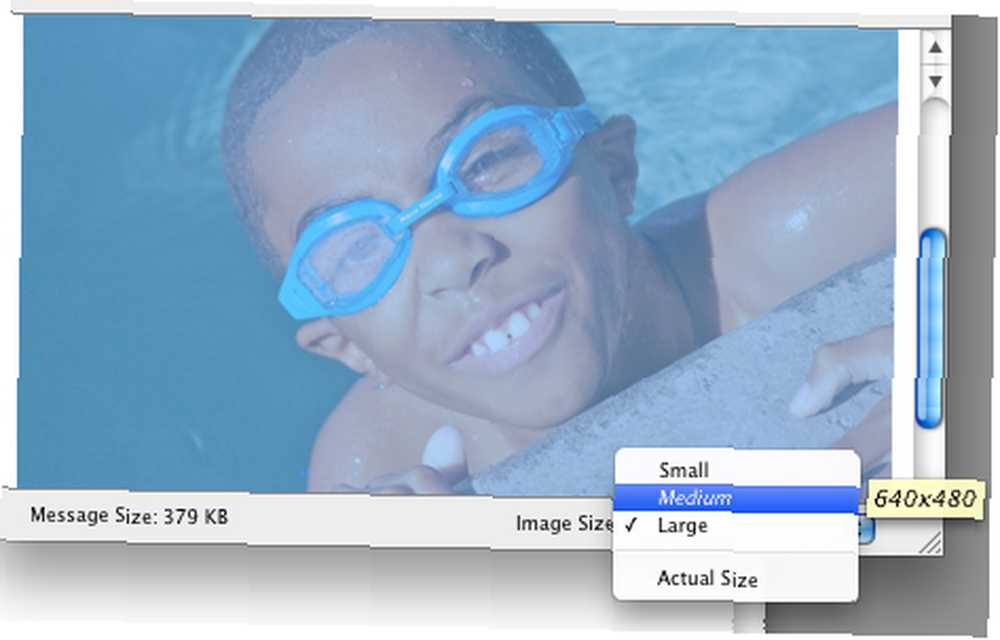
En la parte inferior del cuadro de composición, Mail le indicará las dimensiones de la foto redimensionada antes de enviarla por correo. Puede cambiarlo a Pequeño, Grande o Tamaño real, siempre que el destinatario de su correo electrónico tenga una velocidad de Internet lo suficientemente rápida como para descargar un archivo de imagen de gran tamaño.
Lo mejor de usar Mail para cambiar el tamaño de una imagen es que no cambia el tamaño del original. Hace una copia y luego la redimensiona. Sin embargo, si intenta arrastrar la imagen fuera de su correo electrónico redactado, no será la versión redimensionada.
Redimensionando En ResizeIt
Si no desea transportar iPhoto o Photoshop para cambiar el tamaño de una imagen, y si necesita hacer un cambio rápido de tamaño de las imágenes por lotes, una pequeña aplicación gratuita, ResizeIt disponible en Apple Mac Store, puede ser la solución. Ahora debo decir que Resize podría usar algo de trabajo, aunque hace lo que dice que hará..
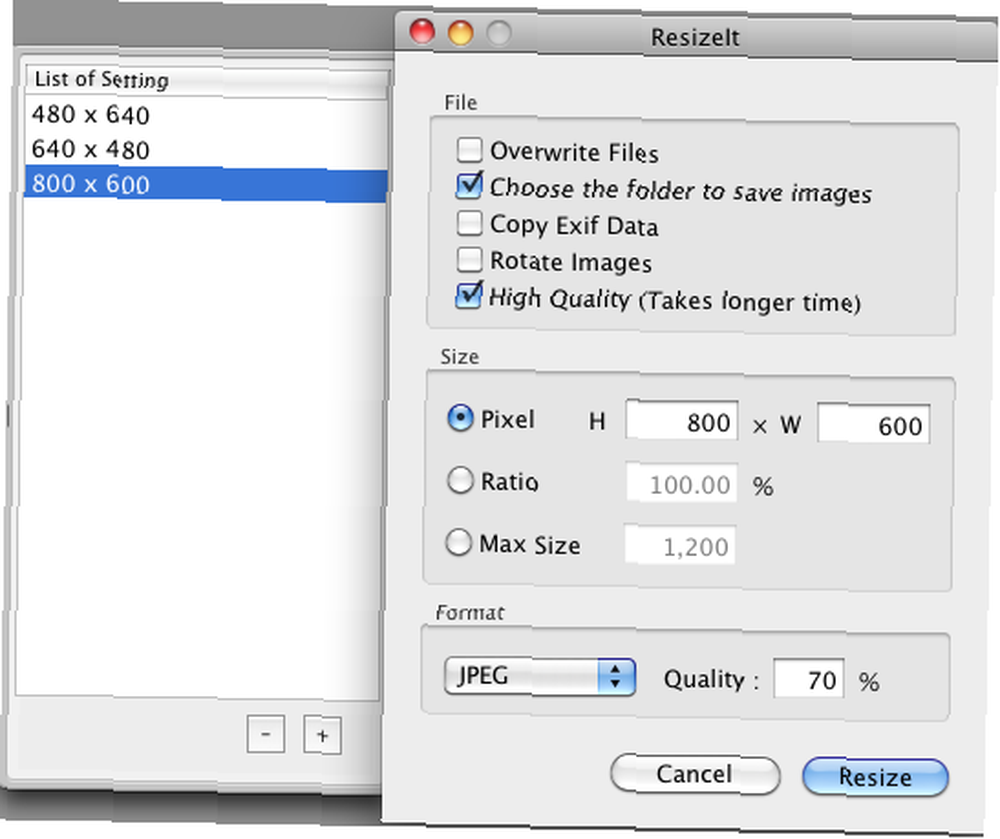
La mejor manera de usar ResizeIt es seleccionar, luego arrastrar y soltar una o más fotos en el ícono ResizeIt en su Dock. A partir de ahí, se le presentará un cuadro de diálogo en el que configurará la configuración que necesita. Asegúrese de dejar el Sobrescribir archivos casilla sin marcar si no desea cambiar el tamaño de sus imágenes originales. Si dejas el “Elija la carpeta para guardar imágenes” sin marcar, Resize Cambiará el tamaño, guardará y colocará sus imágenes en una carpeta para usted.
También puede guardar varios tamaños como preajustes. La aplicación funcionó bien para mí. Sin embargo, creo que los cuadros de píxeles deberían comenzar con “W” y entonces “H”, porque así es como se configuran las dimensiones en las aplicaciones de imagen. El primer número suele ser el ancho y el segundo es la altura. Pero ResizeIt es una aplicación gratuita, por lo que no hay mucho de qué quejarse. Es un programa útil para cambiar rápidamente el tamaño de los lotes..
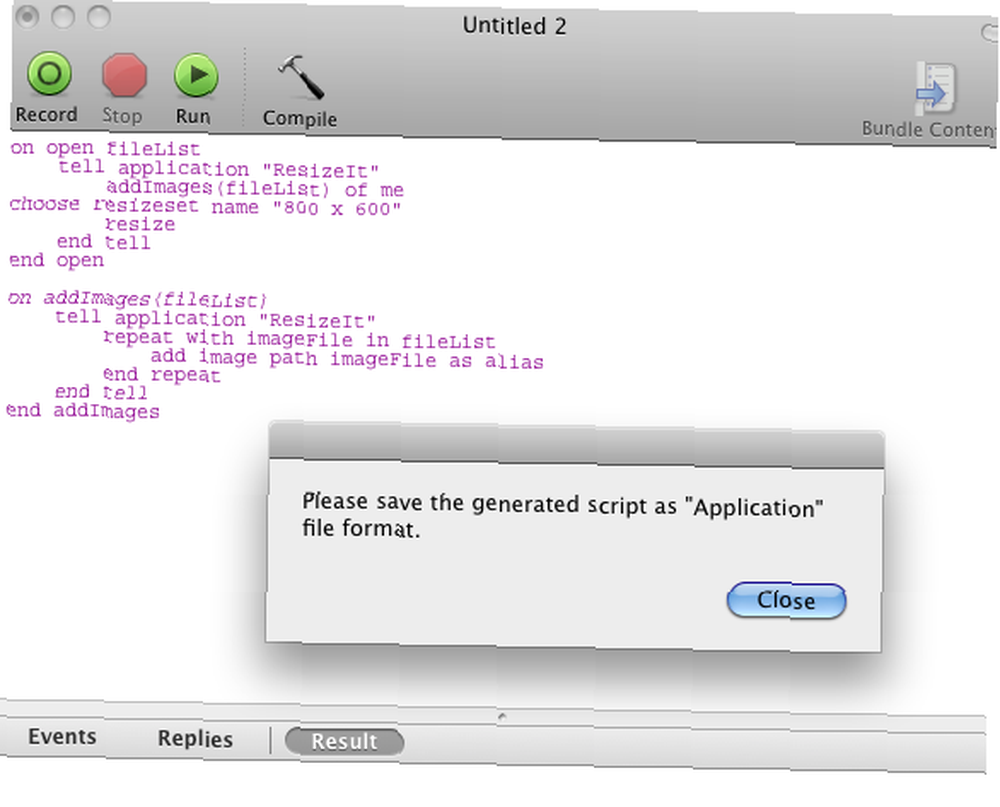
Finalmente, si haces clic en Script> Generar gota, Resize Producirá un script AppleScript que puede guardar como una aplicación droplet. Es como crear una aplicación Automator para cambiar el tamaño de las imágenes. Entonces, por ejemplo, si regularmente necesita cambiar el tamaño de las fotos a un tamaño particular, como 800 x 600, simplemente cree el ajuste preestablecido en ResizeIt, y luego haga que la aplicación cree una gota para ese tamaño. El código se abrirá en AppleScript y puede guardarlo como una aplicación que puede guardar en su Dock. A partir de ahí, simplemente sueltas tus imágenes en la gota y, viola, se redimensionan automáticamente. Así son las computadoras debería trabajo.
La clave para cambiar el tamaño de las imágenes es tener tantas opciones para hacerlo. Nadie quiere recibir o ver una imagen de gran tamaño. Háganos saber si tiene alguna otra estrategia para cambiar el tamaño de las imágenes. Para usuarios de Windows, consulte el artículo de Simon sobre cómo cambiar el tamaño de las fotos. Las 3 mejores aplicaciones para cambiar el nombre, convertir y cambiar el tamaño de las fotos (solo Windows) Las 3 mejores aplicaciones para cambiar el nombre, convertir y cambiar el tamaño de las fotos (solo Windows) .
En un artículo que pronto seguirá, le daremos a iPhoto la fecha de vencimiento a la hora de cambiar el tamaño de las fotos. Manténganse al tanto.











